- Tullin ohjeet
- sv
- Import
- Deklarationslistor
- Grunduppgifter
- Allmänt om ifyllande av deklarationer
- Deklarationslistor
- Inställningar
- Upprätta en ny deklaration
- Importdeklaration: övergång till fri omsättning
- Aktiv förädling
- Tillfällig införsel
- Förenklad tulldeklaration för import
- Anmälan av varors ankomst genom registrering i deklarantens bokföring (EIDR)
- EU-intern skattegränsdeklaration
- Nationell skattegränsdeklaration
- Sammandragsdeklaration – kunder med skattegränsnummer
- Tulldeklaration för varor av lågt värde
- Anmälan om avslutande
- Sammandrag och sändning
- Dokument
- Meddelanden
- Begäran om ändring
- Begäran om ogiltigförklaring
- Sökning av händelser
Deklarationslistor
Tjänsten visar sammanlagt fem olika listor enligt deklarationens status. Du kommer till deklarationslistorna via flikarna ”Utkast”, ”Under handläggning”, ”Färdiga” och ”Egna deklarationsunderlag” och "Fästa deklarationer".
Här ser du allmänna anvisningar om deklarationers statusar. På undersidorna finns separata anvisningar för användning av deklarationslistorna ”Utkast”, ”Färdiga” och ”Egna deklarationsunderlag” (på sidan ”Grunduppgifter” hittar du anvisningar om hur man använder fliken ”Under handläggning” och hur man bläddrar i och filtrerar deklarationer).
Deklarationens statusar
När deklarationens status ändras kan den förflyttas till en annan lista. Till exempel då varorna frigörs för förfarandet för import eller tullagring så flyttas deklarationen från listan ”Under handläggning” till listan ”Färdiga”.
När du vill kontrollera en deklarations status, välj den rad där deklarationen finns. Du kan också förflytta dig till följande eller föregående kolumn med tabulatortangenten eller öppna en markerad rad med Enter-tangenten.
Deklarationen kan ha någon av följande statusar:
- Har skickats = Deklarationen har gått vidare från tjänsten och väntar nu på Tullens godtagande eller registrering.
- Har godtagits = Deklarationen har godtagits som mottagen, men den handläggs ännu vid Tullen. Om du har ingett en deklaration för tillfällig lagring har godtagna deklarationer statusen ”har registrerats”.
- Har registrerats = Tullen har registrerat deklarationen. Om du har ingett en deklaration för hänförande av varor till förfarandet för import, tullagring eller export på förhand, fortsätter handläggningen av deklarationen då varornas ankomst anmäls. Om du har ingett en deklaration för tillfällig lagring har godtagna deklarationer statusen ”Har registrerats”. Om du har ingett en anmälan om avslutande har den statusen ”har registrerats” tills Tullen har handlagt den.
- Har anlänt = Varorna har anlänt till utförselstället, och anmälan om ankomst till utförselstället har lämnats in.
- Utförseln har bekräftats = Varorna har förts ut ur EU, och exportförfarandet har avslutats.
- Har anlänt = Transiterade varors ankomst har anmälts vid destinationen och transiteringsgarantin har frisläppts.
- Förfarandet har avslutats = Transiteringsförfarandet har avslutats.
- Lossning pågår = Tullen har gett lossningstillstånd för varor som är under transiteringsförfarande.
- Avvikelser reds ut = Avvikelser i anmälan om lossningsresultat vid transiteringsförfarande utreds.
- Har avvisats = Deklarationen har avvisats och den handläggs inte längre.
- Väntar på svar = Tullen har begärt ytterligare uppgifter om deklarationen eller att deklarationen ska korrigeras, eller så granskar Tullen varorna.
- Väntar på betalning = Tullräkningen ska betalas innan varorna kan övergå till fri omsättning.
- Anmälan från Tullen = Tullen har skickat en anmälan som kan kräva åtgärder av kunden. Anmälan kan handla t.ex. om att garantin för import inte räcker till och därför kräver åtgärder från kundens sida.
- Korrigering har skickats = Tullen har mottagit den korrigerade deklarationen.
- Korrigering har avvisats = Begäran om korrigering har avvisats.
- Har frigjorts = Varorna har frigjorts för tullförfarandet (även efter ändring).
- Har ogiltigförklarats = Deklarationen har ogiltigförklarats.
- Har avslutats = De deklarerade varorna har lämnat tullagret och anmälan om avslutande har ingetts. Anmälan om utförsel har tagits emot och godkänts.
- Frigjord – avslutande har avvisats = Anmälan om avslutande har avvisats.
- Utkast = Deklaration som du börjat fylla i men som du ännu inte skickat till Tullen.
- Stängd = När Tullen har handlagt anmälan om avslutande får den statusen stängd.
- Har avslutats = När Tullen har handlagt anmälan om avslutande får tulldeklarationerna för varorna som hänförts till de särskilda förfarandena (förutom tullagring) samtidigt statusen ”har avslutats”.
- Deklarationsunderlag = Uppgifterna som du fyllt i har sparats som ett deklarationsunderlag som du kan använda för att göra en ny deklaration.
- Lastningstillstånd beviljat = Lastningstillstånd har erhållits för varor som anmälts med en summarisk utförseldeklaration eller anmälan om återexport.
- Kompletterande deklaration har avvisats = Deklarationen har avvisats och den handläggs inte längre. Om du t.ex. i den kompletterande tulldeklarationen har ändrat andra uppgifter än sådana som får ändras, ska du korrigera de felaktiga uppgifterna. Skicka därefter tillbaka den korrigerade deklarationen.
Färdiga deklarationer
Här visas allmänna anvisningar för användning av deklarationslistan ”Färdiga”.
Se allmänna anvisningar om hur man bläddrar i och filtrerar deklarationer i avsnittet ”Grunduppgifter”. Läs mer om deklarationens statusar i avsnittet ”Deklarationslistor”.

Uppgifter som visas i listan
När du valt fliken ”Färdiga”, ser du följande uppgifter i listan: deklarationens MRN-referensnummer, deklarationens status, aktörens referens, deklarationens typ, förfarande, deklarant, senaste ändring och senaste dokument.
När du väljer en viss deklarationsrad, öppnas deklarationens sida ”Sammandrag och sändning”.
I den sista kolumnen på deklarationsraden finns länken ”Senaste dokument” och en ikon för ett pdf-dokument. Om denna länk visas har ett dokument bifogats till deklarationen. När du trycker på länken öppnas det senaste dokumentet som gäller deklarationen i en ny flik. Om kolumnen är tom har inga dokument bifogats till deklarationen.
Skapande av deklarationsunderlag av färdiga deklarationer
Du kan skapa deklarationsunderlag av deklarationer i listan ”Färdiga”. Läs mer om hur man skapar deklarationsunderlag i avsnittet ”Sammandrag och sändning”.
Utkast
På fliken ”Utkast” visas de deklarationer som du börjat fylla i men som du ännu inte skickat in till Tullen.
Se allmänna anvisningar om hur man bläddrar i och filtrerar deklarationer i avsnittet ”Grunduppgifter”. Läs mer om deklarationens statusar i avsnittet ”Deklarationslistor”.
Sparande av utkast
När du redigerar en deklaration eller skapar en ny deklaration, sparar tjänsten automatiskt uppgifterna som matats in som ett utkast.
Ett meddelande om att utkastet har sparats visas uppe på sidan ovanför uppgifterna om deklarationen.
.png/14762684-2bee-e6fc-11ad-84233ff8932d?t=1667472246329)
Du kan spara ett utkast av en deklaration du håller på att fylla i genom att klicka på knappen ”Stäng”. Ett utkast sparas också om du lämnar deklarationen och förflyttar dig till startsidan genom att trycka på knappen ”Gå till startsidan” som har en bild på Tullens logo.
Fortsatt handläggning av utkast
Om du vill fortsätta att handlägga utkastet, sök fram det på fliken ”Utkast” t.ex. genom filtrering. När du har öppnat önskat utkast kan du fortsätta att fylla i uppgifterna som saknas och har ändrats.
Om du har sparat ett utkast utifrån en tidigare transiteringsdeklaration kan du inte ändra uppgiften i fältet ”Säkerhet” eller uppgiften om tillstånd i den ursprungliga deklarationen.
Om du vill ta bort ett utkast, öppna det i listan ”Utkast” och klicka på ”Radera”.
Egna deklarationsunderlag
På fliken ”Egna deklarationsunderlag” finns färdiga deklarationsunderlag som skapats i ditt företags namn. Här kan du läsa om hur du kan använda ett deklarationsunderlag som du skapat tidigare som ett underlag för en ny deklaration och hur du kan redigera deklarationsunderlag (läs hur nya deklarationsunderlag skapas i avsnittet ”Sammandrag och sändning”).
Se allmänna anvisningar om hur man bläddrar i och filtrerar deklarationer i avsnittet ”Grunduppgifter”. Läs mer om deklarationens statusar i avsnittet ”Deklarationslistor”.
Uppgifter som visas i listan
Färdiga deklarationsunderlag visas under varandra i form av en lista. Av deklarationsunderlagens uppgifter visas namn, typ av deklaration, ytterligare typ av deklaration, förfarande, deklarant, lager och senaste ändring.
Användning av deklarationsunderlag
När du vill använda ett deklarationsunderlag som du redan skapat, sök fram deklarationsunderlaget i listan t.ex. med en sökning. Då du väljer deklarationen förflyttas du till sidan ”Sammandrag och sändning” i denna deklaration där du kan välja vad du ska göra med deklarationsunderlaget.
Du kan använda deklarationsunderlaget som sådant som underlag för en ny deklaration genom att välja ”Använd deklarationsunderlag”.
Genom att klicka på knappen ”Stäng” kan du återvända till listan ”Egna deklarationsunderlag”. Via knappen ”Skriv ut” kan du skriva ut deklarationsunderlaget.
Redigering av deklarationsunderlag
Om du vill redigera ett deklarationsunderlag som du redan skapat, sök fram det i listan t.ex. genom en sökning. Då du väljer deklarationen förflyttas du till sidan ”Sammandrag och sändning” i denna deklaration där du kan välja vad du ska göra med deklarationsunderlaget.
Om du vill redigera deklarationsunderlaget, välj knappen ”Redigera deklarationsunderlag” på sidan ”Sammandrag och sändning”. Bild av sidan Sammandrag och sändning. För användaren syns knapparna ”Använd deklarationsunderlag”, ”Redigera deklarationsunderlag” och ”Radera deklarationsunderlag”.

Spara ändringarna du gjort genom att klicka på ”Spara ändringar”. Därefter öppnas ännu en separat sida för sparande, där du kan ge ditt deklarationsunderlag ett nytt namn om du vill.
Radering av deklarationsunderlag
Du kan också radera egna deklarationsunderlag. Öppna deklarationsunderlaget och välj sedan knappen ”Radera deklarationsunderlag” upptill på sidan ”Sammandrag och sändning”.
Fästa deklarationer
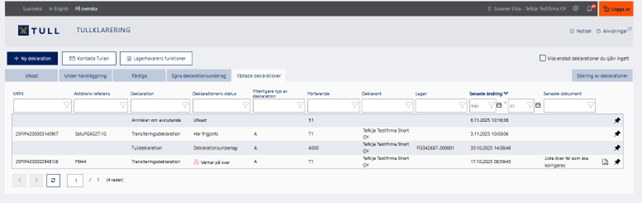
Om du vill göra det lättare att följa någon deklaration, kan du fästa den. De fästade deklarationerna visas alltid överst på deklarationslistan. Därtill kan du se alla fästade deklarationer på en egen flik.
Du kan fästa en deklaration genom att aktivera stiftikonen längst till höger på deklarationsraden.
Du kan ta bort fästningen genom att trycka på stiftet på nytt.
Fästningen du gjort visas bara för dig, inte för andra användare. Om någon annan person vid företaget vill följa samma deklaration, ska hen också fästa den själv.
